Minecraft è un gioco molto popolare noto per la sua versatilità su vari dispositivi, tra cui Chromebooks, che funzionano su Chrome OS. Molti utenti sono curiosi se è possibile giocare a Minecraft su tale dispositivo e la risposta è un clamoroso sì!
In questa guida completa, ti guideremo attraverso il processo di installazione e offriremo preziosi consigli per migliorare la tua esperienza di gioco su un Chromebook.
Sommario
- Informazioni generali su Minecraft su un Chromebook
- Abilitazione della modalità sviluppatore
- Installazione di Minecraft su Chromebook
- Esegui il gioco
- Come giocare a Minecraft su un Chromebook con specifiche basse
- Migliorare le prestazioni sul sistema operativo Chrome
Informazioni generali su Minecraft su un Chromebook
Per garantire un gameplay stabile, il tuo Chromebook dovrebbe soddisfare le seguenti specifiche minime:
- Architettura di sistema: 64-bit (x86_64, ARM64-V8A)
- Processore: AMD A4-9120C, Intel Celeron N4000, Intel 3865U, Intel I3-7130U, Intel M3-8100Y, MediaTek Kompanio 500 (MT8183), Qualcomm SC7180 o meglio
- RAM: 4 GB
- Archiviazione: almeno 1 GB di spazio libero
Se il tuo dispositivo soddisfa questi requisiti ma sperimenta comunque in ritardo, non preoccuparti: alla fine forniremo una guida per aiutarti a ottimizzare le prestazioni. Ora, immerciamoci nel processo di installazione.
Puoi installare direttamente l'edizione Bedrock dal Google Play Store, che è semplice: aprire il negozio, cercare Minecraft e navigare alla sua pagina. Nota che costa $ 20, ma se possiedi già la versione Android ($ 7), dovrai solo pagare altri $ 13. Questo metodo è ideale per coloro che preferiscono un'installazione semplice e semplice.
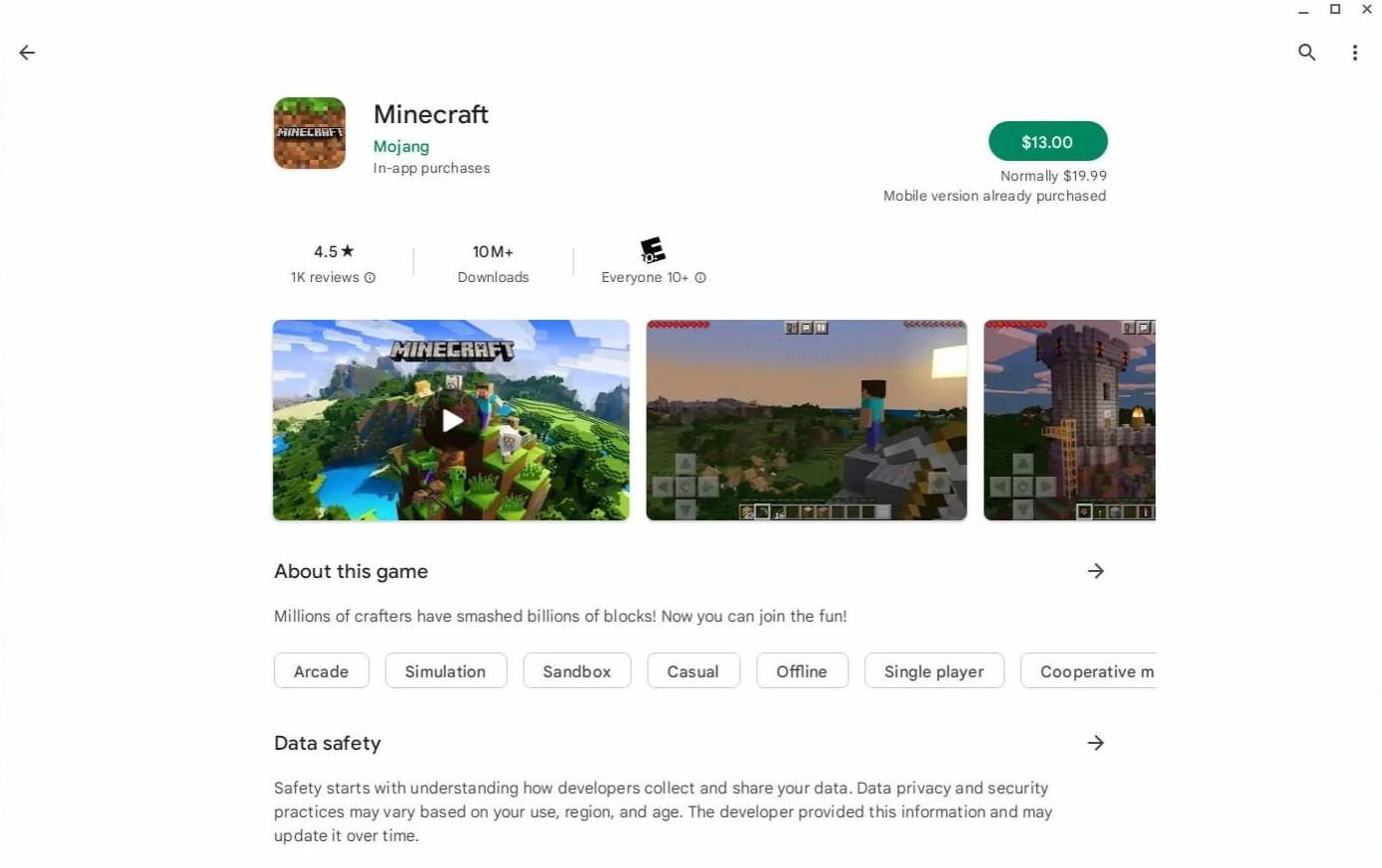
Immagine: aboutchromebooks.com
Tuttavia, se l'edizione rocciosa non è la tua tazza di tè, sei fortunato. Poiché Chrome OS è basato su Linux, è possibile installare la versione Linux di Minecraft. Questo processo richiede maggiore attenzione ai dettagli a causa delle differenze da Windows, inclusa un po 'di codifica. Abbiamo preparato una guida dettagliata per aiutarti a far funzionare Minecraft sul tuo Chromebook in appena mezz'ora.
Abilitazione della modalità sviluppatore
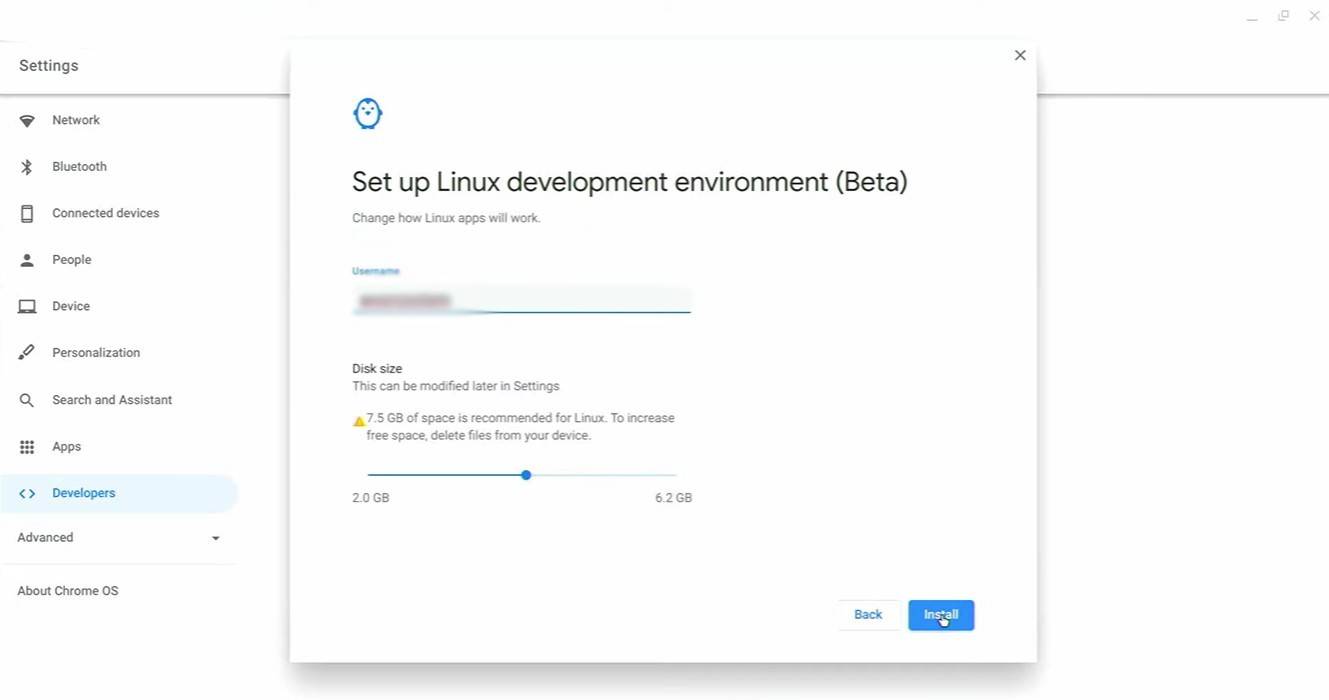
Immagine: youtube.com
Per iniziare, dovrai abilitare la modalità sviluppatore sul tuo Chromebook. Passare al menu Impostazioni, simile al menu "Start" su Windows e trova la sezione "sviluppatori". Abilita l'opzione "Ambiente di sviluppo Linux" e seguire le istruzioni sullo schermo. Una volta completato, si aprirà il terminale, che è simile al prompt dei comandi in Windows e dove continuerai il processo di installazione.
Installazione di Minecraft su Chromebook
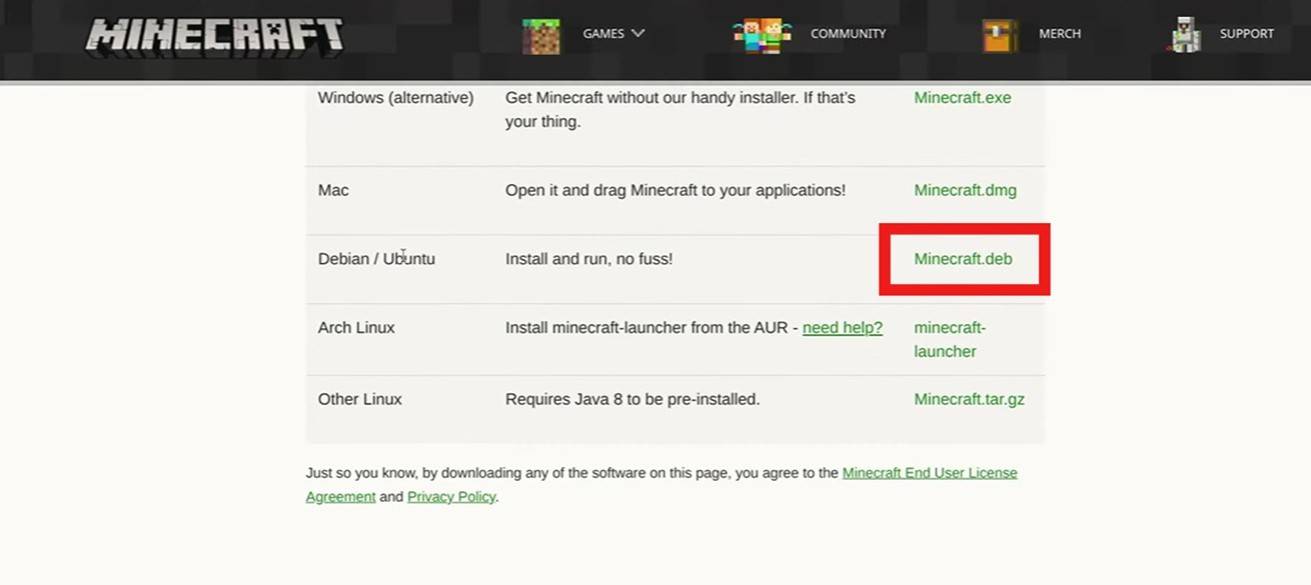
Immagine: youtube.com

 Ultimi download
Ultimi download
 Downlaod
Downlaod




 Notizie principali
Notizie principali








